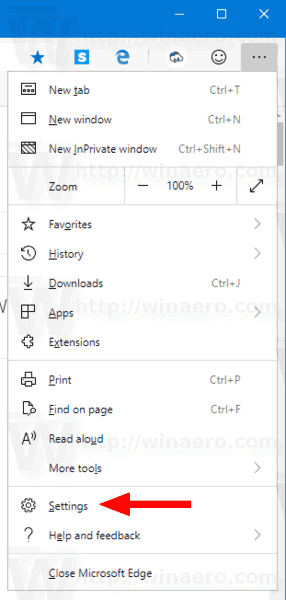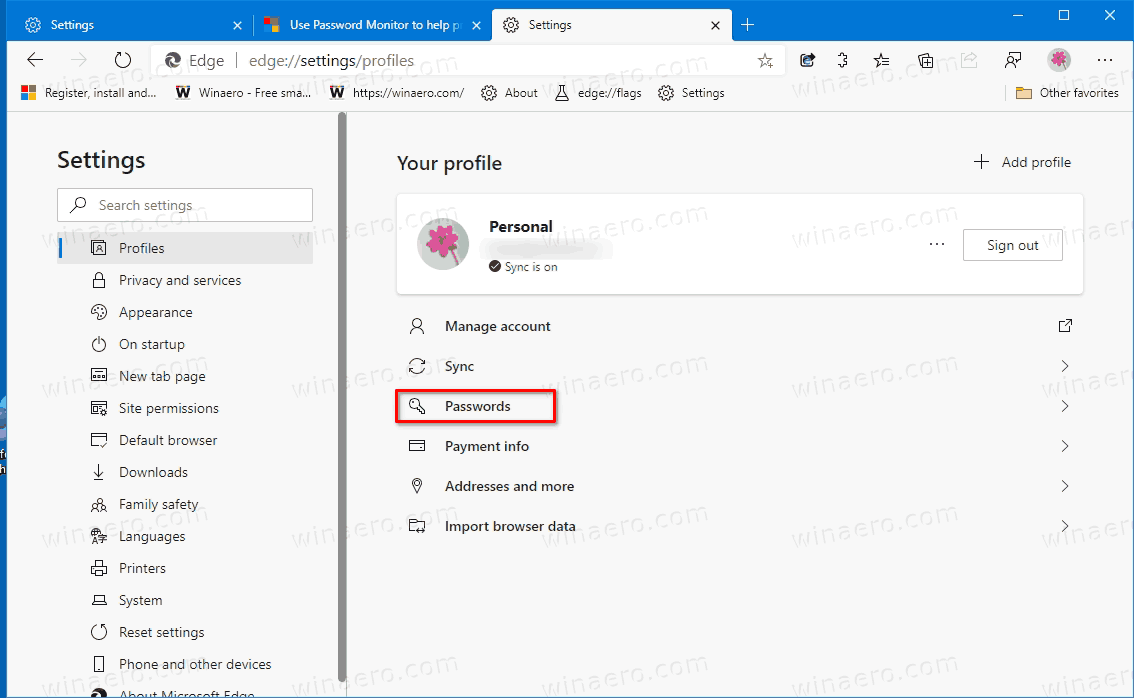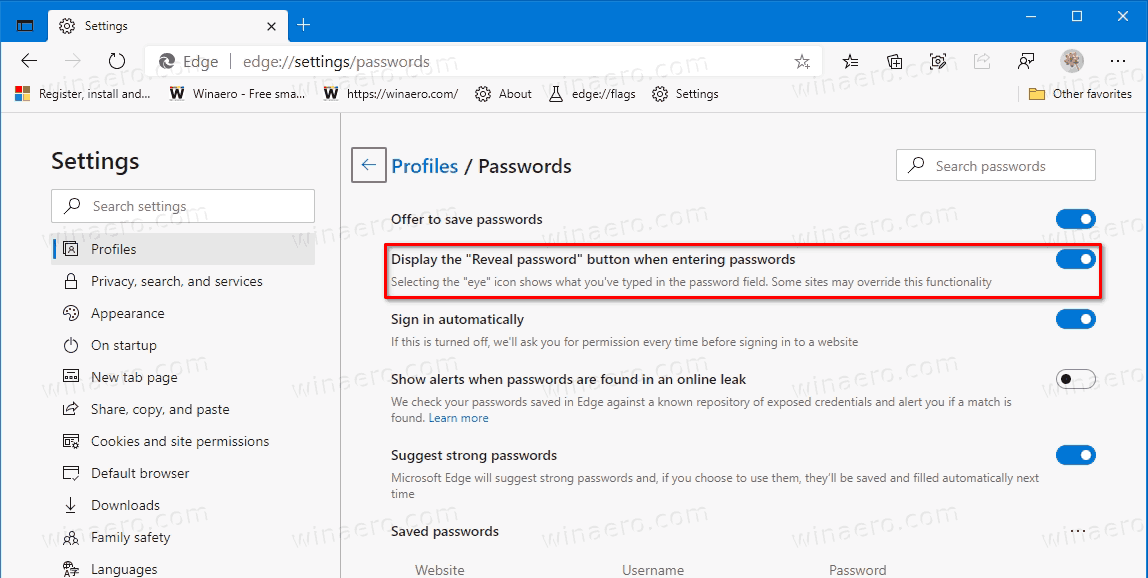วิธีเปิดหรือปิดใช้งานปุ่มเปิดเผยรหัสผ่านใน Microsoft Edge
Windows 10 ประกอบด้วยไฟล์ ปุ่มเปิดเผยรหัสผ่าน . หากคุณป้อนรหัสผ่าน แต่ไม่แน่ใจว่าคุณป้อนถูกต้องหรือไม่คุณสามารถคลิกปุ่มนี้พร้อมกับไอคอนรูปตาท้ายช่องข้อความรหัสผ่านเพื่อดูรหัสผ่านที่พิมพ์ Edge ซึ่งเป็นเบราว์เซอร์ที่ใช้ Chromium ล่าสุดของ Microsoft ก็มีปุ่มนั้นด้วย เริ่มต้นด้วย นกขมิ้นปล่อย 87.0.666.0 และสูงกว่าคุณสามารถเปิดหรือปิดใช้งานปุ่มเปิดเผยรหัสผ่านเมื่อป้อนรหัสผ่านโดยไม่ขึ้นอยู่กับระบบปฏิบัติการ
การโฆษณา
วิธีลบรูปภาพ Instagram ทั้งหมดของคุณ
Microsoft Edge เป็นเบราว์เซอร์ที่ใช้ Chromium พร้อมคุณสมบัติพิเศษมากมายเช่น อ่านออกเสียง และบริการที่เชื่อมโยงกับ Microsoft แทนที่จะเป็น Google เบราว์เซอร์ได้รับการอัปเดตบางอย่างแล้วโดยรองรับอุปกรณ์ ARM64 ในรูปแบบ ขอบเสถียร 80 . นอกจากนี้ Microsoft Edge ยังคงรองรับ Windows รุ่นเก่าจำนวนมากรวมถึง Windows 7 ที่เพิ่งเปิดตัว ถึงจุดสิ้นสุดของการสนับสนุน . เช็คเอาท์ เวอร์ชัน Windows ที่รองรับโดย Microsoft Edge Chromium และ แผนงานล่าสุดของ Edge Chromium . สุดท้ายผู้ใช้ที่สนใจสามารถดาวน์โหลด ตัวติดตั้ง MSI สำหรับการปรับใช้และปรับแต่ง

สำหรับรุ่นก่อนวางจำหน่าย Microsoft กำลังใช้ช่องทางสามช่องเพื่อส่งการอัปเดตไปยัง Edge Insiders ช่อง Canary ได้รับการอัปเดตทุกวัน (ยกเว้นวันเสาร์และวันอาทิตย์) ช่อง Dev กำลังรับการอัปเดตทุกสัปดาห์และช่องเบต้าจะอัปเดตทุก 6 สัปดาห์ Microsoft คือ จะรองรับ Edge Chromium บน Windows 7, 8.1 และ 10 พร้อมกับ macOS ที่กำลังจะมีขึ้น ลินุกซ์ และแอพมือถือบน iOS และ Android ผู้ใช้ Windows 7 จะได้รับการอัปเดต จนถึงวันที่ 15 กรกฎาคม 2564 .
เหตุผลที่คุณอาจต้องการปิดใช้งานปุ่มเปิดเผยรหัสผ่านใน Microsoft Edge เพื่อความปลอดภัยเป็นพิเศษ เมื่อปิดใช้งานคุณจะมั่นใจได้ว่าไม่มีใครสามารถคลิกปุ่มนี้ได้อย่างรวดเร็วเพื่อเปิดเผยรหัสผ่านของคุณ
- เปิด Microsoft Edge
- คลิกที่ปุ่มการตั้งค่า (Alt + F) และเลือกการตั้งค่าจากเมนู
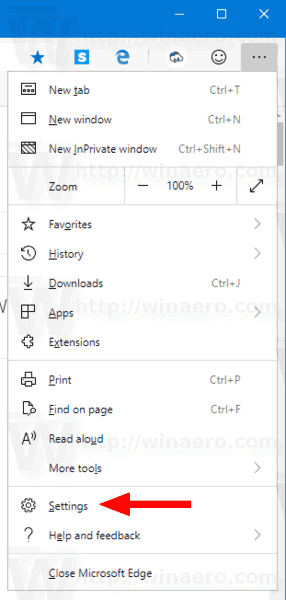
- คลิกที่ด้านซ้ายโปรไฟล์.
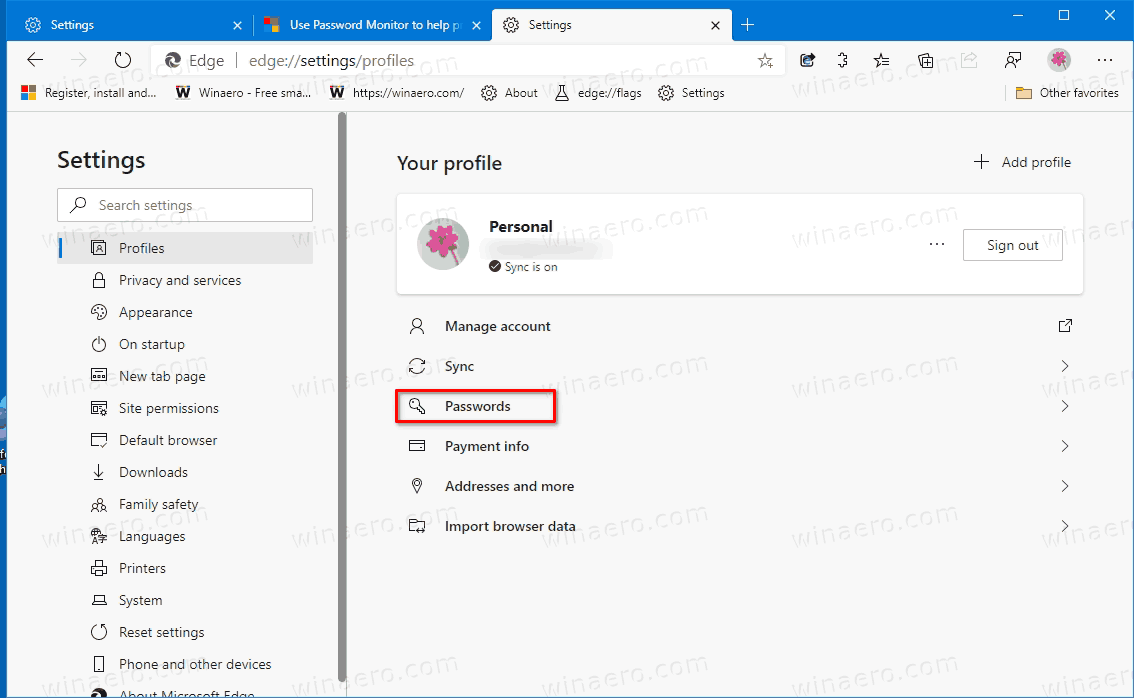
- ทางด้านขวาให้คลิกที่ไฟล์รหัสผ่านลิงค์
- ในหน้าถัดไปให้เปิด (เปิดใช้งานใช้โดยค่าเริ่มต้น) หรือปิด (ปิดใช้งาน)แสดงปุ่ม 'เปิดเผยรหัสผ่าน' เมื่อป้อนรหัสผ่านสำหรับสิ่งที่คุณต้องการ
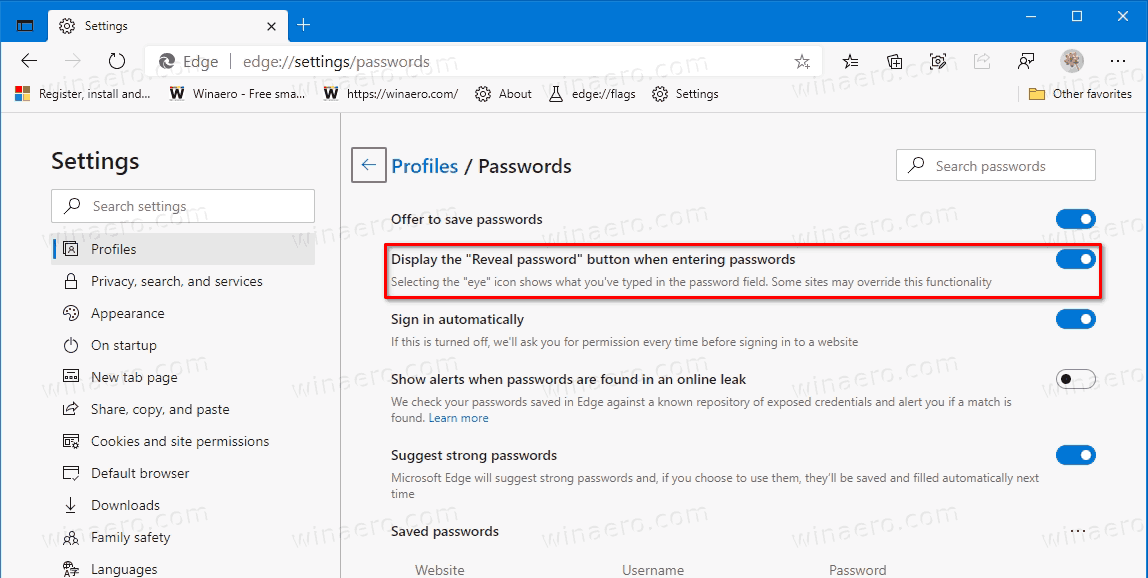
คุณทำเสร็จแล้ว
ดาวน์โหลด Microsoft Edge
คุณสามารถดาวน์โหลด Edge เวอร์ชันก่อนวางจำหน่ายสำหรับ Insiders ได้จากที่นี่:
ดาวน์โหลด Microsoft Edge Insider Preview
เบราว์เซอร์เวอร์ชันเสถียรมีอยู่ในหน้าต่อไปนี้:
คุณเห็นไหมว่ามีคนติดตามบน twitch กี่คน
ดาวน์โหลด Microsoft Edge Stable
หมายเหตุ: Microsoft ได้เริ่มส่งมอบ Microsoft Edge ให้กับผู้ใช้ Windows ผ่านทาง Windows Update การอัปเดตนี้จัดเตรียมไว้สำหรับผู้ใช้ Windows 10 เวอร์ชัน 1803 ขึ้นไปและแทนที่แอป Edge แบบคลาสสิกเมื่อติดตั้งแล้ว เบราว์เซอร์เมื่อ จัดส่งด้วย KB4559309 ทำให้ไม่สามารถถอนการติดตั้งจากการตั้งค่าได้ ตรวจสอบวิธีแก้ปัญหาต่อไปนี้: ถอนการติดตั้ง Microsoft Edge หากปุ่มถอนการติดตั้งเป็นสีเทา